Cách chia đôi màn hình Xiaomi đơn giản, hiệu quả
Cách chia đôi màn hình Xiaomi đơn giản, hiệu quả
Biết cách chia đôi màn hình Xiaomi giúp bạn mở đồng thời hai ứng dụng cùng một lúc trên màn hình. Thao tác này không quá phức tạp, nhưng không phải ai cũng biết cách thực hiện. Bài viết dưới đây sẽ hướng dẫn bạn chi tiết các bước chia đôi màn hình đơn giản, hiệu quả.
Cách chia đôi màn hình Xiaomi bằng phím đa nhiệm
Cách chia đôi màn hình Xiaomi bằng phím đa nhiệm khá đơn giản, được thực hiện nhanh qua các thao tác:
Bước 1: Nhấn chọn phím Đa nhiệm
Đầu tiên, bạn mở ứng dụng mà bạn muốn xuất hiện trên màn hình chia đôi. Sau đó, bạn nhấn vào phím đa nhiệm trên thanh bên dưới màn hình.

Lưu ý, một số dòng máy bạn có thể mở phím đa nhiệm bằng cách vuốt từ dưới màn hình lên.
Bước 2: Chọn biểu tượng chia đôi màn hình
Trên giao diện hiển thị, bạn hãy ấn giữ vào ứng dụng thứ nhất khoảng vài giây cho tới khi xuất hiện biểu tượng chia đôi. Chọn vào biểu tượng chia đôi màn hình.
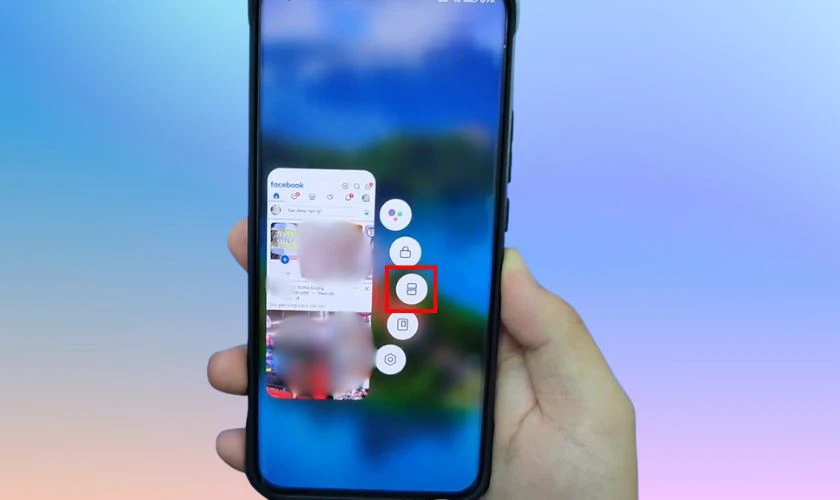
Ngay lập tức, màn hình sẽ được chia ra làm hai và ứng dụng được chọn sẽ nằm ở phía trên.
Bước 3: Chọn ứng dụng còn lại
Ở màn hình bên dưới, bạn tiếp tục chọn vào một ứng dụng trong danh sách ứng dụng đã mở trước đó để xuất hiện ở màn hình thứ hai.
Hoặc nếu bạn muốn chọn 1 ứng dụng khác chưa mở sẵn trước đó, bạn chỉ cần nhấn vào khoảng trống trên màn hình. Lúc này, toàn bộ menu ứng dụng có trên điện thoại sẽ xuất hiện và bạn nhấn vào ứng dụng bạn muốn mở.
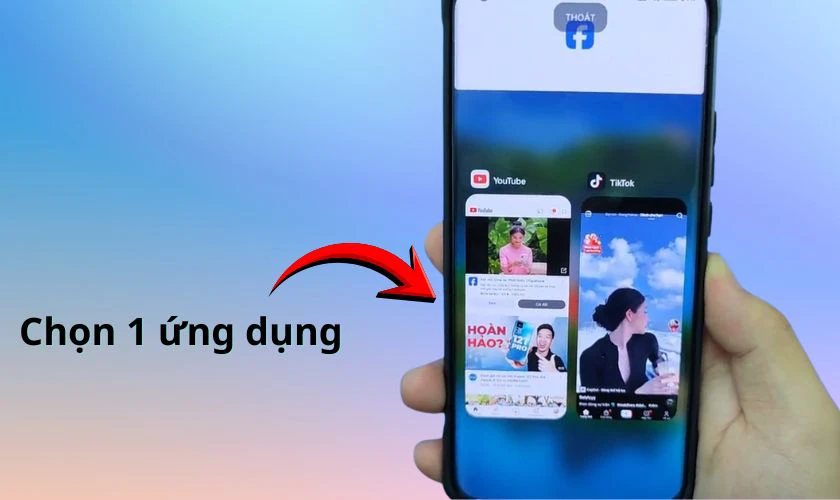
Như vậy, bạn đã thành công chia đôi màn hình Xiaomi. Ở giữa hai ứng dụng sẽ có một đường đen, nếu bạn cần chỉnh kích thước ô chia đôi, bạn chỉ cần giữ vào đường đen để điều chỉnh.
Cách chia đôi màn hình Xiaomi bằng Cài đặt lối tắt
Ngoài sử dụng phím đa nhiệm, bạn có thể dễ dàng chia đôi màn hình Xiaomi bằng Cài đặt lối tắt. Đây là cách nhanh chóng, giúp bạn bật nhanh chế độ chia tách màn hình mà không cần mở ứng dụng trước. Để thực hiện phương án này, bạn cần tiến hành theo các bước sau đây:
Bước 1: Bạn chọn vào mục Cài đặt trên điện thoại và chọn tiếp vào mục Màn hình chính.
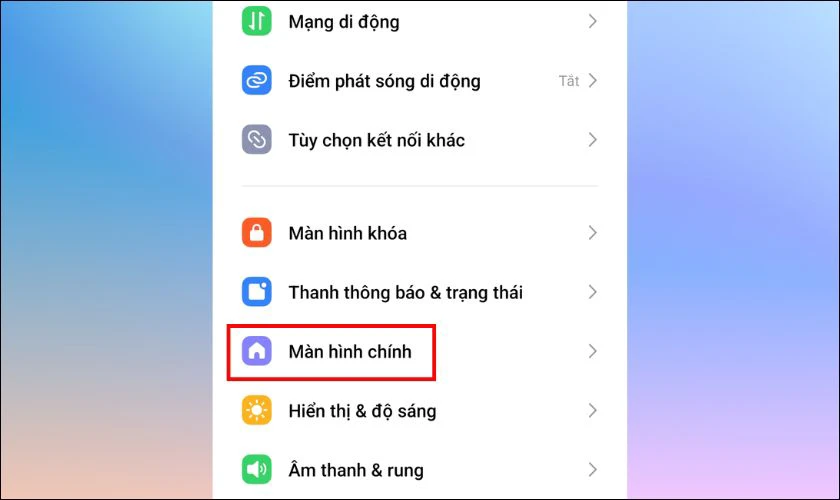
Bước 2: Trong danh sách hiển thị, bạn chọn vào mục Điều hướng hệ thống. Sau đó, bạn tiếp tục chọn vào mục Phím.
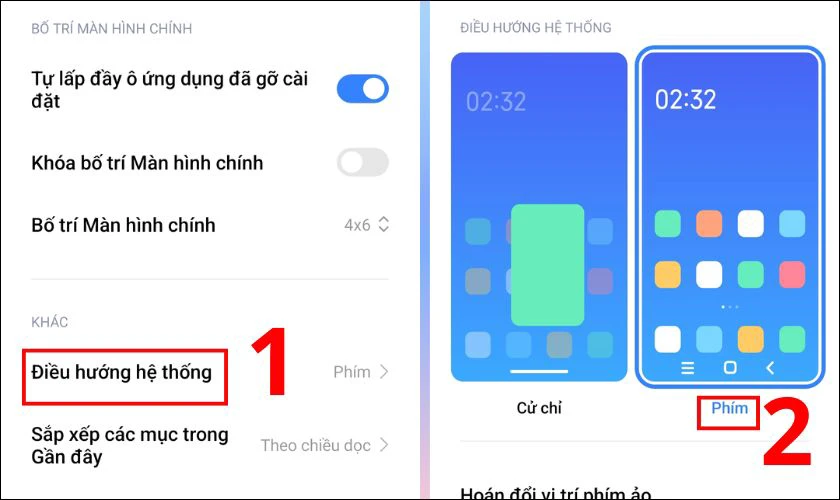
Bước 3: Bạn quay lại màn hình Cài đặt, kéo xuống dưới và chọn vào Cài đặt bổ sung.
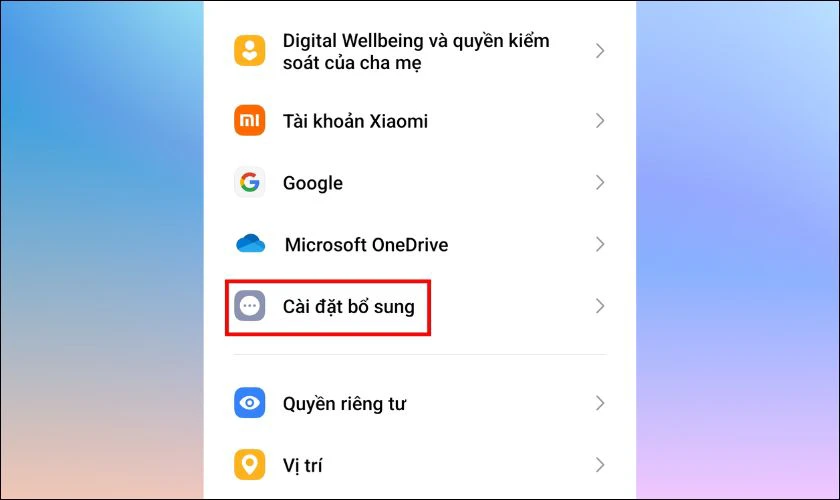
Bước 4: Trong danh sách mục hiển thị, bạn chọn vào Lối tắt phím trên màn hình. Sau đó, bạn chọn tiếp vào mục Mở chia màn hình.
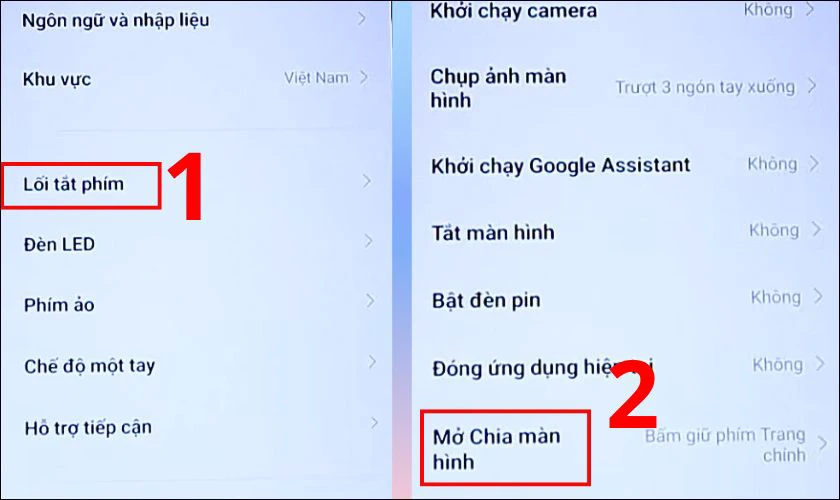
Bước 5: Lúc này, một số lựa chọn sẽ xuất hiện, bao gồm: Bấm giữ phím trang chính, bấm giữ phím menu, bấm giữ phím quay lại. Chọn vào phím mà bạn muốn cài lối tắt (hướng dẫn chọn Bấm giữ phím trang chính).
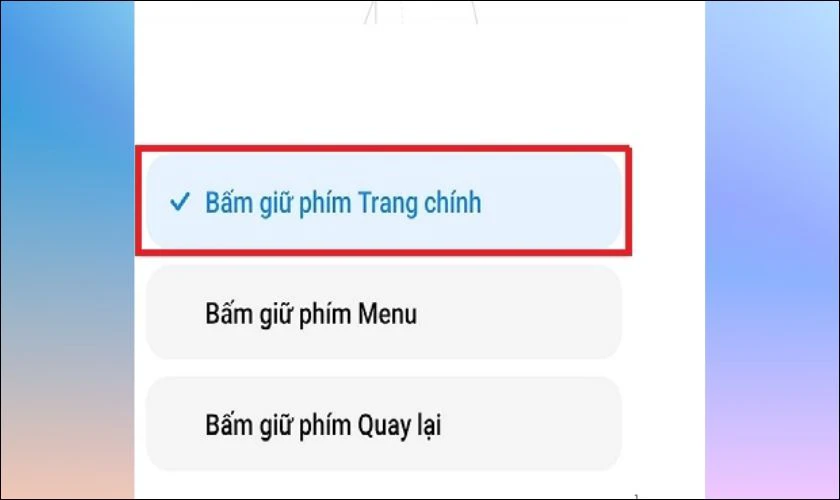
Bước 6: Để chia đôi màn hình, bạn cần mở 2 ứng dụng mà bạn muốn chia đôi. Sau đó, nhấn giữ phím đã cài đặt và 2 app sẽ được chia đôi hiển thị trên màn hình ngay lập tức.
Cách chia đôi màn hình Xiaomi có lợi ích gì?
Tính năng chia đôi màn hình Xiaomi mang lại nhiều lợi ích cho người dùng, bao gồm:
- Thực hiện nhiều thao tác cùng lúc: Khi cần thực hiện nhiều công việc, thao tác cùng lúc, bạn có thể sử dụng màn hình chia đôi để cùng làm mà không cần phải chuyển đổi giữa các ứng dụng.
- Nâng cao hiệu suất làm việc: Nhờ vào việc chia đôi màn hình, các công việc được thực hiện nhanh chóng. Ví dụ bạn có thể dễ dàng sao chép và dán dữ liệu qua lại giữa hai cửa sổ nhanh chóng. Từ đó, giúp tiết kiệm thời gian và nâng cao hiệu suất làm việc.
- Giải trí kết hợp làm việc: Bằng việc chia đôi màn hình, bạn có thể vừa làm việc vừa nghe nhạc, xem video,... Từ đó, giúp bạn thoải mái giải trí mà vẫn có thể thực hiện các tác vụ khác trên nửa màn hình còn lại.

Như vậy, việc chia đôi màn hình không chỉ giúp bạn thao tác tiện lợi mà còn tối ưu thời gian làm việc, tăng hiệu suất.
Cách thoát khỏi chế độ chia đôi màn hình Xiaomi
Nếu muốn thoát khỏi tính năng chia đôi màn hình điện thoại Xiaomi, bạn có thể áp dụng một trong các cách dưới đây:
Cách 1: Bấm vào phím trang chính để máy trở lại trạng thái bình thường ngay lập tức.
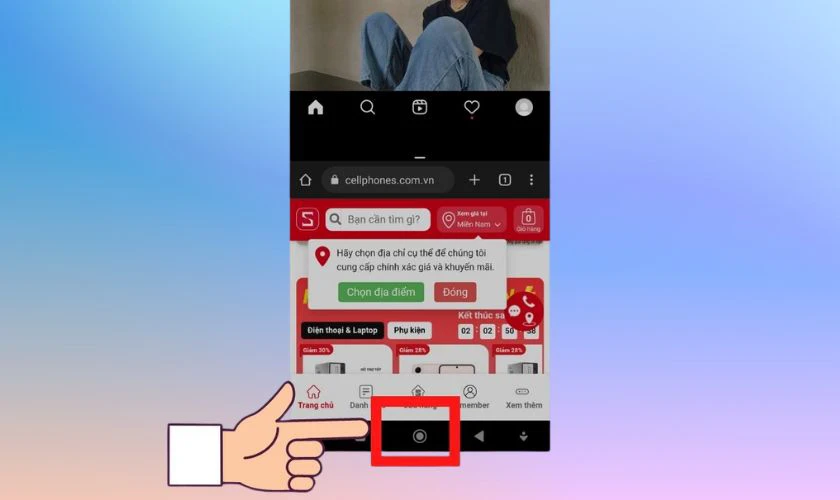
Cách 2: Sử dụng tính năng Thoát ở trên đầu trang màn hình chính để giao diện màn hình trở về bình thường.
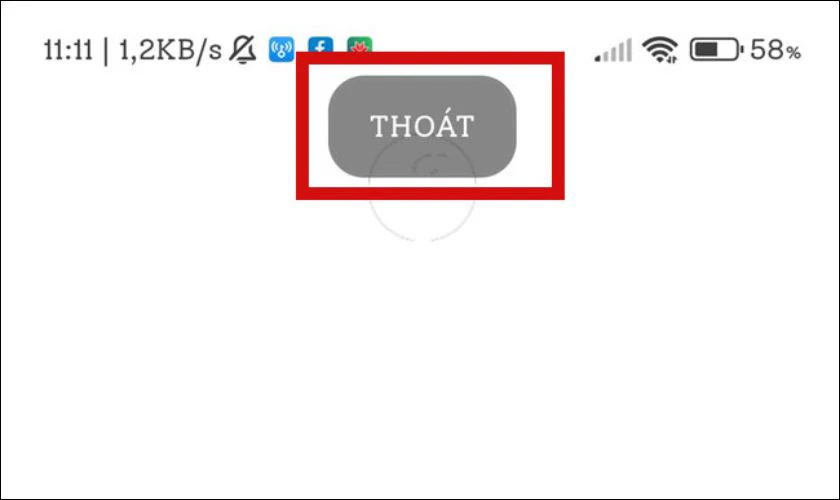
Bạn có thể linh hoạt sử dụng 1 trong 2 cách trên để thoát khỏi tính năng chia đôi màn hình chỉ trong vài giây.
Lưu ý khi chia đôi màn hình Xiaomi
Khi chia đôi màn hình Xiaomi, bạn cũng nên lưu ý một số điều quan trọng dưới đây:
- Không phải ứng dụng nào cũng hỗ trợ tính năng này, ví dụ một số game, app bảo mật cao có thể không cho phép chia đôi màn hình.
- Chạy đồng thời hai ứng dụng cùng lúc có thể khiến pin tiêu hao nhanh hơn.
- Nếu bạn sử dụng đồng thời hai ứng dụng nặng trong thời gian dài, máy có thể nóng nhẹ và xuất hiện tình trạng lag.
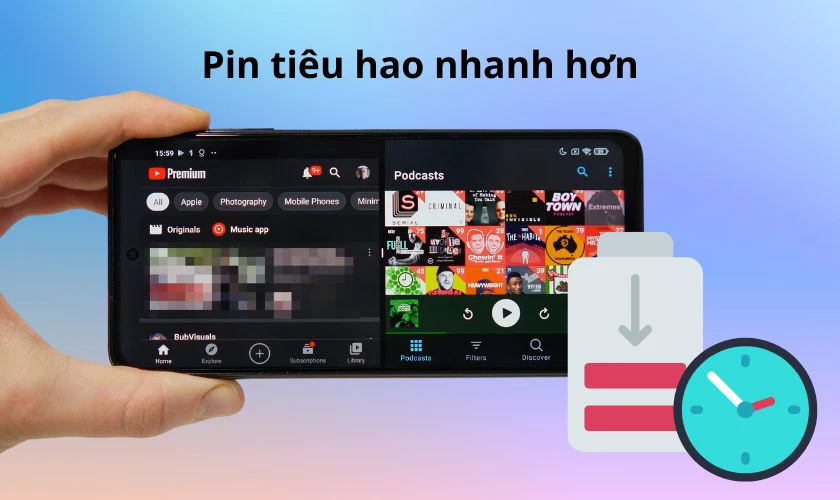
Nắm rõ các lưu ý trên sẽ giúp bạn chủ động hơn trong việc chia đôi màn hình Xiaomi. Đảm bảo tính năng được sử dụng hiệu quả, ổn định và gia tăng trải nghiệm sử dụng máy.
Cần lên đời điện thoại Xiaomi giá rẻ chất lượng, tham khảo ngay tại website Điện Thoại Vui: https://dienthoaivui.com.vn/may-cu/dien-thoai-cu/xiaomi-cu
Kết luận
Trên đây là hướng dẫn cách chia đôi màn hình Xiaomi hiệu quả, nhanh chóng chỉ với vài thao tác. Hy vọng bạn sẽ áp dụng thành công trên thiết bị của mình và có trải nghiệm tuyệt vời. Để biết thêm nhiều mẹo công nghệ khi sử dụng Xiaomi, đừng quên theo dõi Điện Thoại Vui nhé!
Bạn đang đọc bài viết Cách chia đôi màn hình Xiaomi đơn giản, hiệu quả tại chuyên mục Thủ thuật thiết bị trên website Điện Thoại Vui.

Mình là Như Thuần, hiện đang là Content Creator tại Điện Thoại Vui. Với niềm đam mê viết lách hy vọng rằng mình có thể mang đến cho các bạn những thông tin và kiến thức hữu ích về lĩnh vực công nghệ, điện tử.

